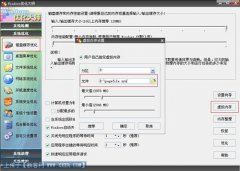硬盘,是计算机中主要的硬件设备,是人们存储大量数据信息的外存之一。而同时,它又是计算机中比较容易出现故障的设备。当出现硬盘故障时,如何使硬盘能够起死回生呢?本文根据笔者的一点心得体会,谈谈硬盘软故障排除的一些基本知识及故障排除实例。
在排除硬盘故障之前,首先让我们认识一下硬盘。
基本知识
一、硬盘的构成
硬盘由两部分构成:
1.磁头-盘片组件(Head Disk Assembly),简称头盘组件(HDA);
2.印刷电路板组件(Printed Circuit Board Assembly),简称PCBA。
在HDA的腔体内,是硬盘的磁盘片,磁盘片的数据结构,依磁道从低到高,由下列五部分组成:
(1)MBR:主引导区记录(Master Boot Record)
MBR位于硬盘的柱面0、磁头0、扇区1的位置,也即俗称的零磁道位置。它是由分区命令Fdisk产生的。MBR结束标志为55AA。用杀毒软件KV300+的F6功能即可查看,其默认画面即为MBR。
(2)DBR:DOS启动记录(DOS Boot Record)
DBR位于硬盘的柱面0、磁头1、扇区1的位置。它是由格式化命令Format产生的。DBR结束标志为55AA。在KV300+的F6功能下,按F1,所显示的画面即为DBR信息。
(3)FAT:文件分配表(File Allocation Table)
FAT表位于柱面0、磁头1、扇区2的位置。FAT表的大小由硬盘容量决定,硬盘容量愈大,FAT表相应愈大。
(4)DIR区:根目录区(Directory)
DIR区是根目录区的意思。当我们在DOS提示符下键入DIR并按回车键ENTER,显示器上所显示的内容即为该区内容。
(5)DATA区:数据区
DATA区负责硬盘中数据的存储。当将数据复制到硬盘时,数据就存放在DATA区。
二、硬盘的工作模式
目前,增强型IDE(EIDE)硬盘的工作模式分为三种:NORMAL、LBA和LARGE模式。
NORMAL模式即普通模式。这是原有IDE方式。在此方式下对硬盘访问时,BIOS和IDE控制器对参数不作任何转换。此模式下支持的最大柱面数为 1024,最大磁头数为16,最大扇区数为63,每扇区字节数为512。因此支持最大硬盘容量为:512×63×16×1024=528MB
LBA(Logical Block Addressing)模式即逻辑块地址模式。在LBA模式下,设置的柱面、磁头、扇区等参数并不是实际的物理参数。在访问硬盘时,由IDE控制器把由柱面、磁头、扇区等参数确定的逻辑地址转换为实际硬盘的物理地址。在LBA模式下,可设置的最大磁头数为255,其余参数与普通模式相同。由此可计算出可访问的硬盘容量为:512×63×255×1024=8.4G
LARGE模式即大模式。当硬盘的柱面超过1024而又不为LBA支持时,可采用此种模式。LARGE模式采用的方法为把柱面数除以2,把磁头数乘以2,即使柱面数减少,但总容量不变。相反的转换过程由BIOS的INT 13H完成,以便取得正确的硬盘地址。LARGE模式支持最大硬盘容量为:512×63×32×512=1GB
现在的高容量硬盘都是设置成LBA,其他两种已经很少用了。
三、硬盘的启动
硬盘的启动过程如下:
第一步 BIOS测试硬盘。
第二步 加载硬盘启动程序,确认硬盘分配表。
第三步 加载DOS启动程序,确认BIOS参数区。
第四步 加载IO.SYS、MSDOS.SYS启动文件。
第五步 加载CONFIG.SYS文件。
第六步 加载COMMAND.COM系统文件。
第七步 加载AUTOEXEC.BAT批处理文件。
排除实例
要排除硬盘故障,当然要有适当的工具。以下是笔者常用的工具,仅供各位朋友参考。
软盘一张(1.44MB、3.5英寸)、DOS6.22系统盘、Win98启动盘、Win95(OSR2)启动盘、MAXTOR的Lformat.exe低级格式化软件、KV300+杀毒盘。
硬盘故障大致可分为硬故障和软故障两大类
硬故障即PCBA板损坏、盘片划伤、磁头音圈电机损坏等。由于硬故障维修要求的基本知识及维修条件较高,本文在此不作介绍。
软故障即硬盘片数据结构由于某种原因,比如说病毒导致硬盘数据结构混乱甚至不可被识别而形成的故障。一般来说,主板BIOS硬盘自动检测(IDE HDD AUTO DETECTION)功能能够检测到硬盘参数时,均为软故障。
硬盘软故障可按如下步骤排除:
第一步 检查主板BIOS中硬盘工作模式,看是否正确设置硬盘。
第二步 用相应操作系统的启动盘启动计算机。
第三步 检查硬盘标记55AA是否正常;活动分区标志80是否正常。以国产著名杀毒软件KV300+为例,可用其F6功能查看,用F10功能自动修复。或用Fdisk/MBR格式重建分区表。
第四步 用杀毒盘(如KV300+)查、杀病毒。注意:如用KV300+查、杀病毒,应先用KV300/K格式清杀引导区病毒,再用KV300格式清杀病毒。
第五步 如果硬盘无法启动,可用系统盘传送系统。命令格式为:SYS C:回车。
第六步 运行Scandisk命令以检查并修复FAT表或DIR区的错误。
第七步 如果软件运行出错,可重新安装操作系统及应用程序。
第八步 如果软件运行依旧出错,可对硬盘重新分区、高级格式化,并重新安装操作系统及应用程序。必要时可对硬盘低级格式化。
下面介绍一下MAXTOR的低级格式化程序Lformat.exe的用法:
在软盘上运行低级格式化程序,其命令格式为:
Lformat 回车
进入低级格式化程序主界面。主界面三个选项如下:
SELECT DEVICE
LOW LEVEL CURRENT DEVICE
EXIT
第一项为选择驱动器。编号为0、1、2、3,分别代表主板所能挂接的四个硬盘。当只有一个硬盘时,选0即可。第二项为低级格式化。当选中该项时,程序会提示是否按LBA模式低格,此时,可按具体情况选Y或N。大多数情况下选Y即可。之后,会提示硬盘上数据会全部丢失,问是否继续,此时键入Y即开始低级格式化硬盘。完成后,选第三项退出。
下面介绍一些本人在工作中积累的一些软故障排除实例,供大家参考。
例一、故障现象
富士通1.2GB硬盘,硬盘参数可检测到,但启动时系统提示HD硬盘错。
分析及解决:
用软盘启动系统,用KV300+清杀病毒,系统提示无硬盘。怀疑硬盘标记55AA被破坏,用KV300+的F10功能自动修复。硬盘工作正常。
例二、故障现象
富士通1.2GB硬盘,硬盘参数可检测到,但启动后用DIR显示仅540MB。
分析及解决:
开机,进入BIOS设置画面。自动检测硬盘,为LBA模式下1.2GB硬盘,参数正常。用Fdisk重新分区、高级格式化,依然只有540MB容量。后用户称曾用一块486主板低级格式化该硬盘。考虑该486主板可能仅支持540MB硬盘,故在低级格式化该硬盘时,把1.2GB硬盘强制成540MB硬盘。用低级格式化程序Lformat低级格式化,重新分区、高级格式化,硬盘容量恢复为1.2GB。
例三、故障现象
昆腾2.1GB硬盘,硬盘参数可检测,Win97系统,启动时只有一个光标。
分析及解决:
考虑主板BIOS能够检测到硬盘参数,按软故障步骤处理,当用KV300+杀毒盘杀毒时,发现TPVO/3783病毒,并成功杀死该病毒。重新启动机器,系统恢复正常。
例四、故障现象
希捷3.2GB硬盘,硬盘参数可检测,Win97系统,启动时只有一个光标。
分析及解决:
用杀毒盘杀毒,无病毒。考虑操作系统为Win97,用Dir/A格式查看隐含文件,发现有JO.SYS文件。我们知道:当在Win97启动时,按F8键并选择原有DOS模式时,可在硬盘根目录下产生JO.SYS文件。但不幸的是,Win97并不支持双引导。当进入原有DOS模式后,一旦再次启动,就无法正常引导Win97。找到故障点后,用Win97启动盘启动计算机,重新传送系统,机器恢复正常。
例五、故障现象
昆腾2.1GB硬盘,硬盘参数可检测,但启动时,系统提示:Missing Operating system。
分析及解决:
该系统提示意为:DOS被破坏。其错误原因为DOS引导记录坏或读写电路坏。考虑该计算机操作系统为UNIX,故进主板BIOS设置,发现硬盘工作模式为LBA方式。而UNIX操作系统要求硬盘工作模式为NORMAL方式。重设硬盘工作模式,系统正常。
同时,我将列出硬盘启动出错信息、含义及原因一览^39030401a^表,以方便读者查阅。
一般情况下,只要主板能够检测到硬盘参数,就有很大希望修复硬盘。当然,任何硬件的严重损坏,如PCBA板损坏或磁盘介质严重划伤,均不是可用软件来修复的。前文提到的分区命令Fdisk及高级格式化命令Format的用法,请参阅有关书籍。
当前位置:主页 > 电脑教程 > 电脑硬件 > 硬盘知识 > >
硬盘故障排除基本方法
来源::未知 | 作者:金鲨银鲨游戏_飞禽走兽老虎机-网络版官网下载 | 本文已影响 人
随机阅读
- [硬盘知识] 硬盘接口类型
- [硬盘知识] 硬盘传输规范
- [硬盘知识] 硬盘外部数据传输率
- [硬盘知识] 硬盘内部数据传输率
- [硬盘知识] 硬盘使用的维护与优化
- [硬盘知识] 处理硬盘物理坏道方法
- [硬盘知识] SATA接口
- [硬盘知识] 硬盘系统维护新方法
- [硬盘知识] Windows下电脑硬盘的日常
- [硬盘知识] 十大硬盘故障解决办法